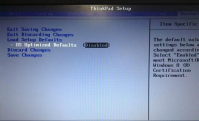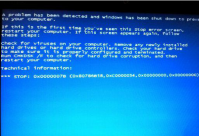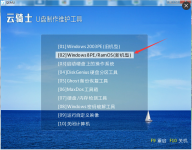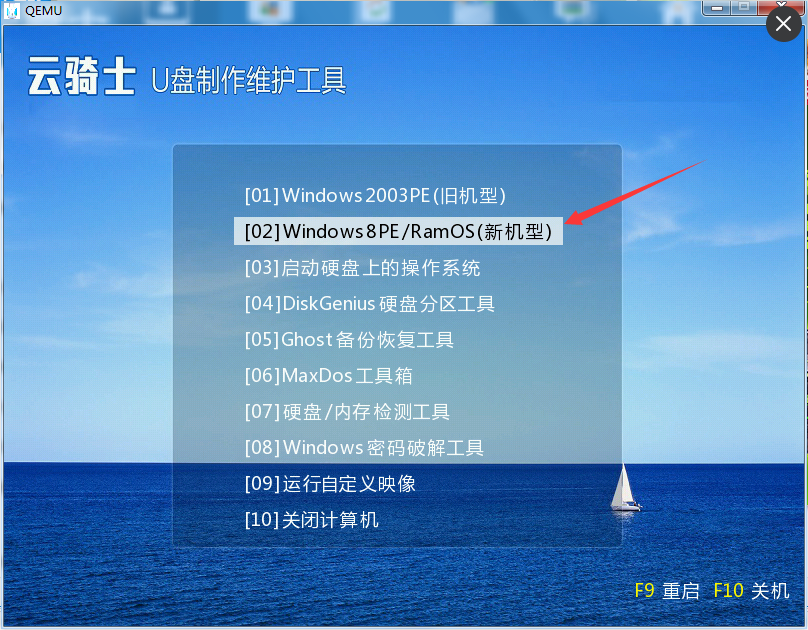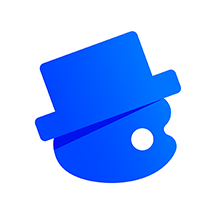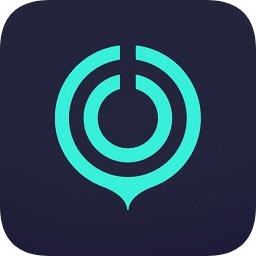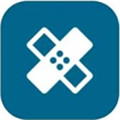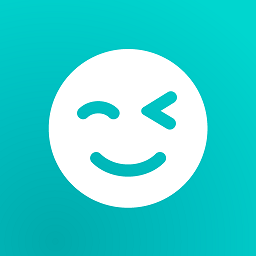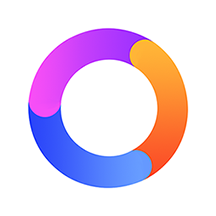华硕主板用u盘装系统图文教程。相信大家对华硕品牌的电脑都算是很熟悉了吧,华硕在计算机市场上占有不小的份额。可见是实力强大,那么华硕主板组装电脑怎么用U盘装系统呢?可能有很多用户还没有学会吧,没关系,今天小编就跟大家分享华硕主板用u盘装系统图文教程,希望大家喜欢。
华硕主板用U盘装系统前准备工作:
a.准备好一个4G以上的U盘,然后下载云骑士U盘启动盘制作工具将U盘制作成启动U盘
b.自行在网上搜索并下载win7系统镜像文件(以安装win7系统为例)
c.设置U盘启动:华硕主板电脑快捷键是“F8键”
华硕主板用U盘装系统操作步骤:
把制作好并存有win7系统镜像文件的云骑士u盘启动盘插在电脑usb接口上,然后重启电脑,在出现开机画面时用一键u盘启动快捷键的方法进入到云骑士主菜单界面,选择【02】Windows 8PE(新机型)点击回车进入,如图所示:

根据自己喜欢的32/64位PE进行选择,下面演示就以32位PE进行操作
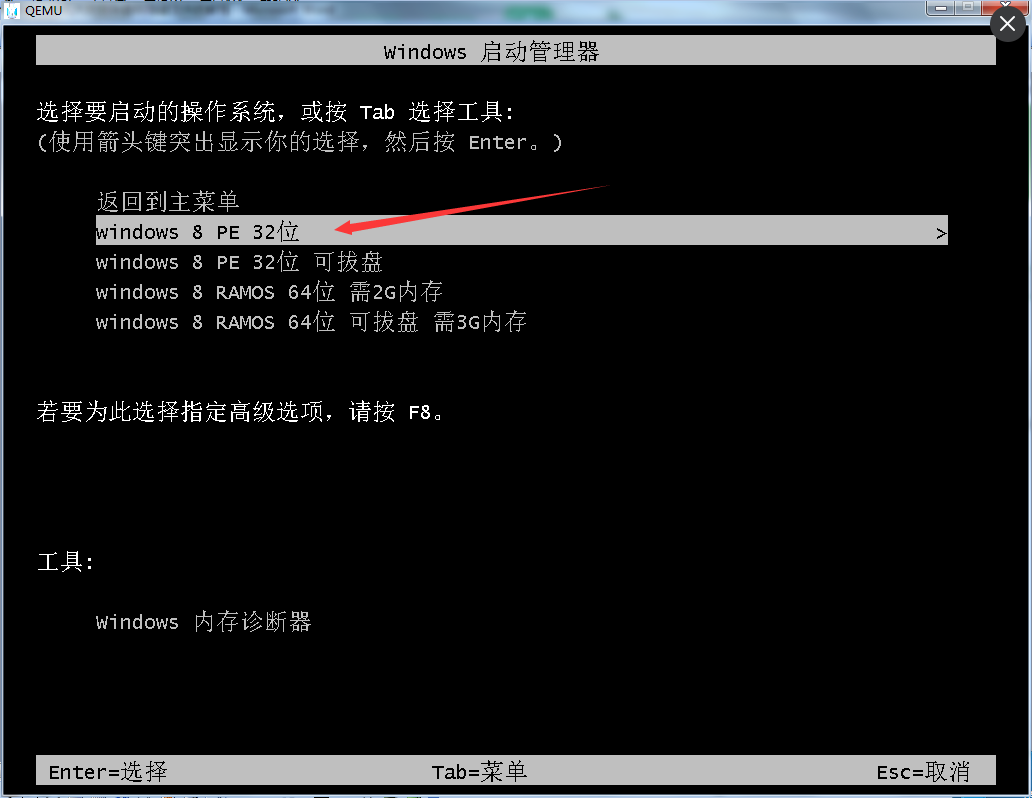
进入云骑士PE界面,在界面种找到”云骑士一键还原“双击打开,如图所示:

在打开云骑士一键还原”,在映像文件路径右侧点击“浏览”,选择已下载好的Win7系统文件,如图所示:
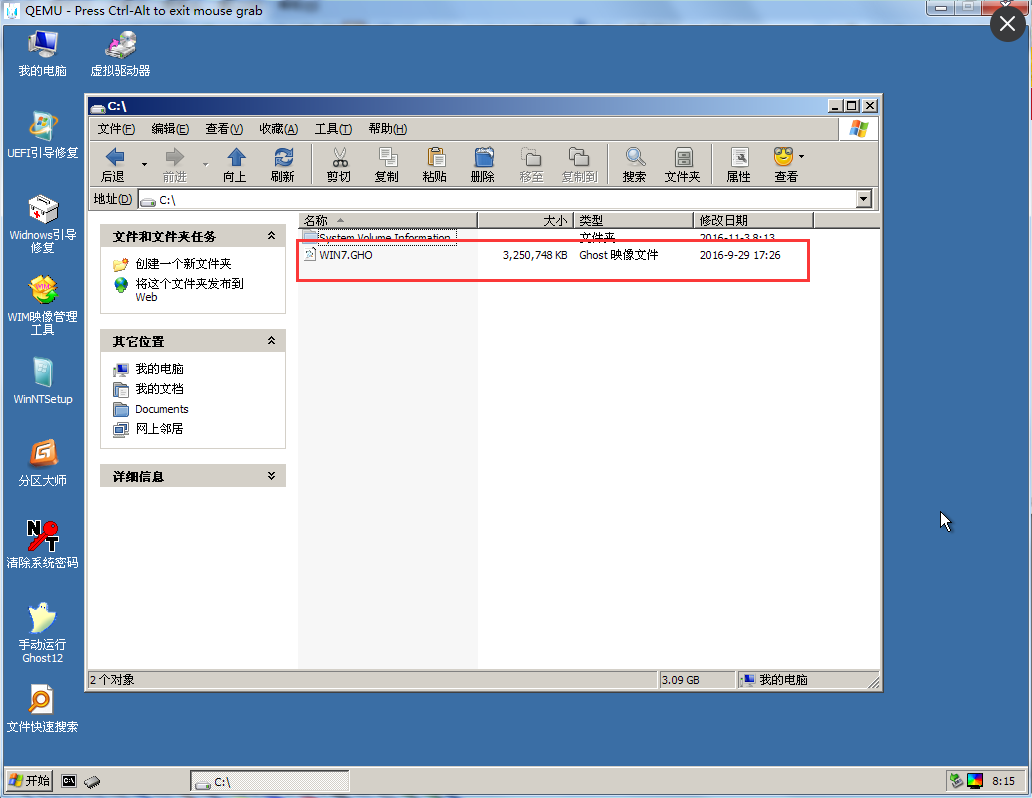
选择完系统后一般都是以C盘为系统盘,我们就把win7系统装入C盘,点击“确定”,如图所示:
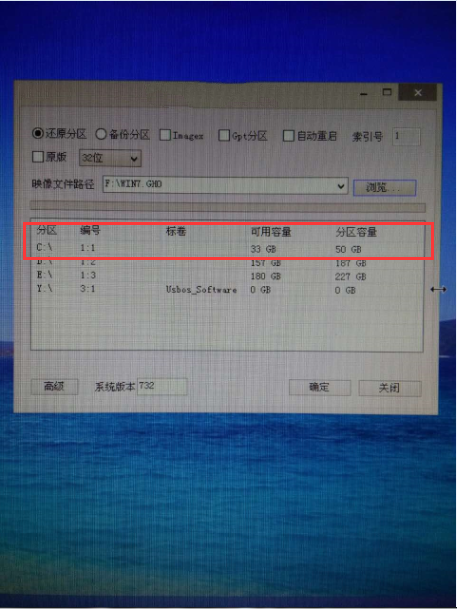
点击确定之后将会弹出如下图的界面进入自动安装系统,注意安装过程中不要去动其他软件,避免造成安装系统失败,如图所示:

加载完系统之后电脑将会自动重启,接着开始部署系统这里需要一点时间,请大家耐心等待一下,如图所示:

部署完系统后,进入到界面,大家就可以尽情享受win7系统。

以上就是华硕主板用u盘装系统图文教程,希望能够帮助到有需要的朋友。